现在使用ADT在Eclipse平台创建一个Android项目,步骤如下:
①打开Eclipse开发工具,选择菜单项中的“文件”→“新建”→“Android Application Project”,如图1-19所示。

图1-19 新建Android项目(一)
②在弹出的“New Android Application”对话框中填写Android项目信息。在“Application Name”文本框中输入“HelloWrold”,Eclipse会自动生成“Project Name”以及“Package Name”对话框中的内容,这里需要修改“Package Name”中的包名(com.chapter1.helloworld)。在“Minimum Required SDK”下拉列表框中选择该应用程序最低支持的Android版本,这里选择“API8:Android 2.2(Froyo)”;在“Target SDK”下拉列表框中选择该应用程序最高支持的Android版本,这里选择“API19:Android 4.4(KitKat)”;在“Compile With”下拉列表框中选择该应用程序编译的目标版本,这里选择“PI19:Android 4.4(KitKat)”;在“Theme”下拉列表框中选择该应用程序主题,这里使用默认主题“Holo Light with Dark Action Bar”。填完后如图1-20所示。

图1-20 新建Android项目(二)
③单击“下一步”按钮,弹出项目配置对话框。这里使用默认配置,如图1-21所示。
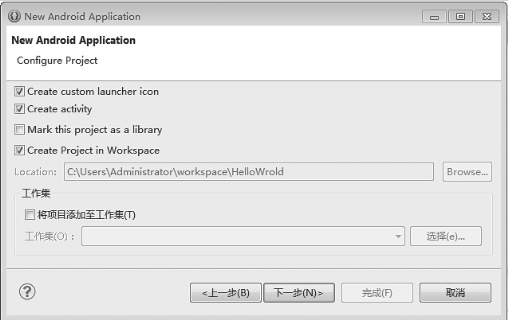
图1-21 项目配置对话框
④单击“下一步”按钮,弹出配置应用程序桌面图标对话框。这里仍然采用默认配置,如图1-22所示。(https://www.daowen.com)

图1-22 配置应用程序桌面图标对话框
⑤单击“下一步”按钮,弹出创建Activity对话框。这里将“Create Activity”复选框选中,并在列表框中选择“Blank Activity”,创建一个空的Activity,如图1-23所示。

图1-23 创建“Activity”对话框
⑥单击“下一步”按钮,弹出Activity配置对话框。在“Activity Name”文本框中输入“MainActivity”;在“Layout Name”文本框中输入“activity_main”;在“Navigation Type”下拉列表框中选择“None”,完成Activity配置,如图1-24所示。

图1-24 创建空的“Activity”对话框
⑦单击“完成”按钮,在Eclipse的“包资源管理器”中就会看到Eclipse自动生成的HelloWorld项目,如图1-25所示。

图1-25 HelloWorld项目
免责声明:以上内容源自网络,版权归原作者所有,如有侵犯您的原创版权请告知,我们将尽快删除相关内容。




